发布时间:2025-02-24 09:42:09
在当今的数字化时代,U盘作为便捷的移动存储解决方案,同时在数据存储与传输中扮演着重要角色。然而,数据丢失的风险也随之而来,可能是由于误操作如删除、格式化,或是受到病毒侵袭,甚至是物理损害所致。那么,U盘数据丢失该怎么恢复呢?请不要有过多得担心,下面就来分享六个轻松且高效的方法汇总,一起来看下吧。

一、了解丢失原因
U盘数据丢失有多种原因,可能是使用不当,比如读写时直接拔出,这容易造成数据损坏或丢失。也可能是遭遇病毒攻击,病毒会直接破坏文件系统,导致数据无法读取。还有可能是U盘本身有问题,比如存储芯片老化或坏道,这些都会引起数据丢失。了解这些原因,对后续数据恢复很有帮助,或者说对于U盘数据恢复成功率有很大的提升效果。

二、知晓恢复原理
其次,在恢复数据的过程中,不同类型的数据难度不同。一般来说,文档和图片恢复起来相对容易,因为它们的结构比较简单。然而,对于大型视频和结构复杂的软件文件,恢复起来就相对困难。另外,存储时间的长短也会对恢复效果产生影响。U盘存储时间越长,数据被新覆盖的可能性越大,恢复成功的概率自然会降低。这些因素都直接决定了数据恢复能否成功。
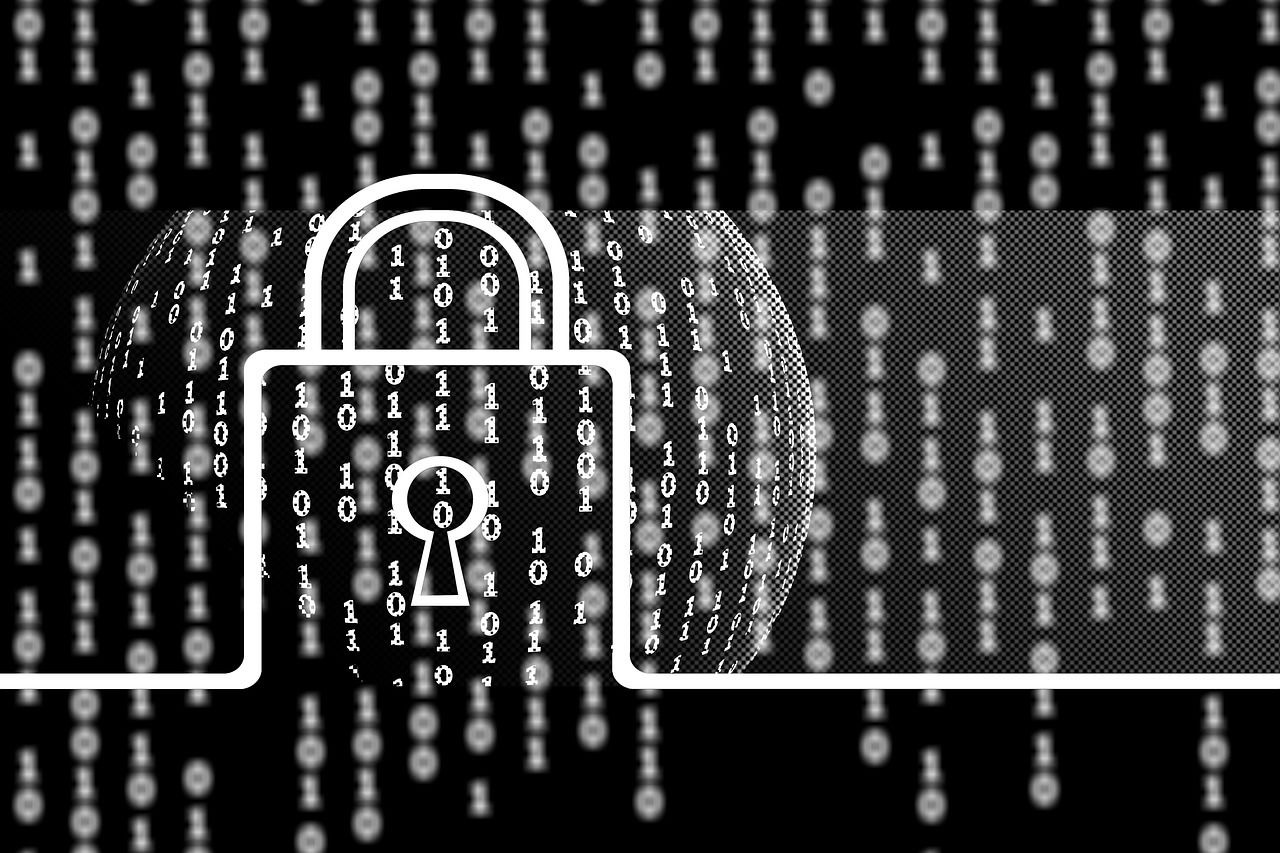
三、选择有效软件
现在,市场上数据恢复工具种类繁多,它们既常见又功能丰富。软件可以扫描U盘的各个分区,尝试找回被删或丢失的文件。而在具体的恢复操作时,您只需下载并安装,把U盘接入电脑,运行软件扫描,扫描完成后可以选择要恢复的文件,然后保存在别的存储介质里。因此,如果说您不确定哪一款恢复的效果比较好,可以直接试试“Superrecovery”这款。
具体恢复U盘数据的方法:
步骤1、将U盘设备连接到电脑上,并直接下载并打开“Superrecovery”软件。首先,可以在标准模式的首界面中选择恢复模式,例如:U盘/存储卡选项。此外,这款软件还有其它五个恢复模式,如果说您的U盘数据丢失是因为格式化导致的,那么此时也可以选择“误格式化恢复”模式。
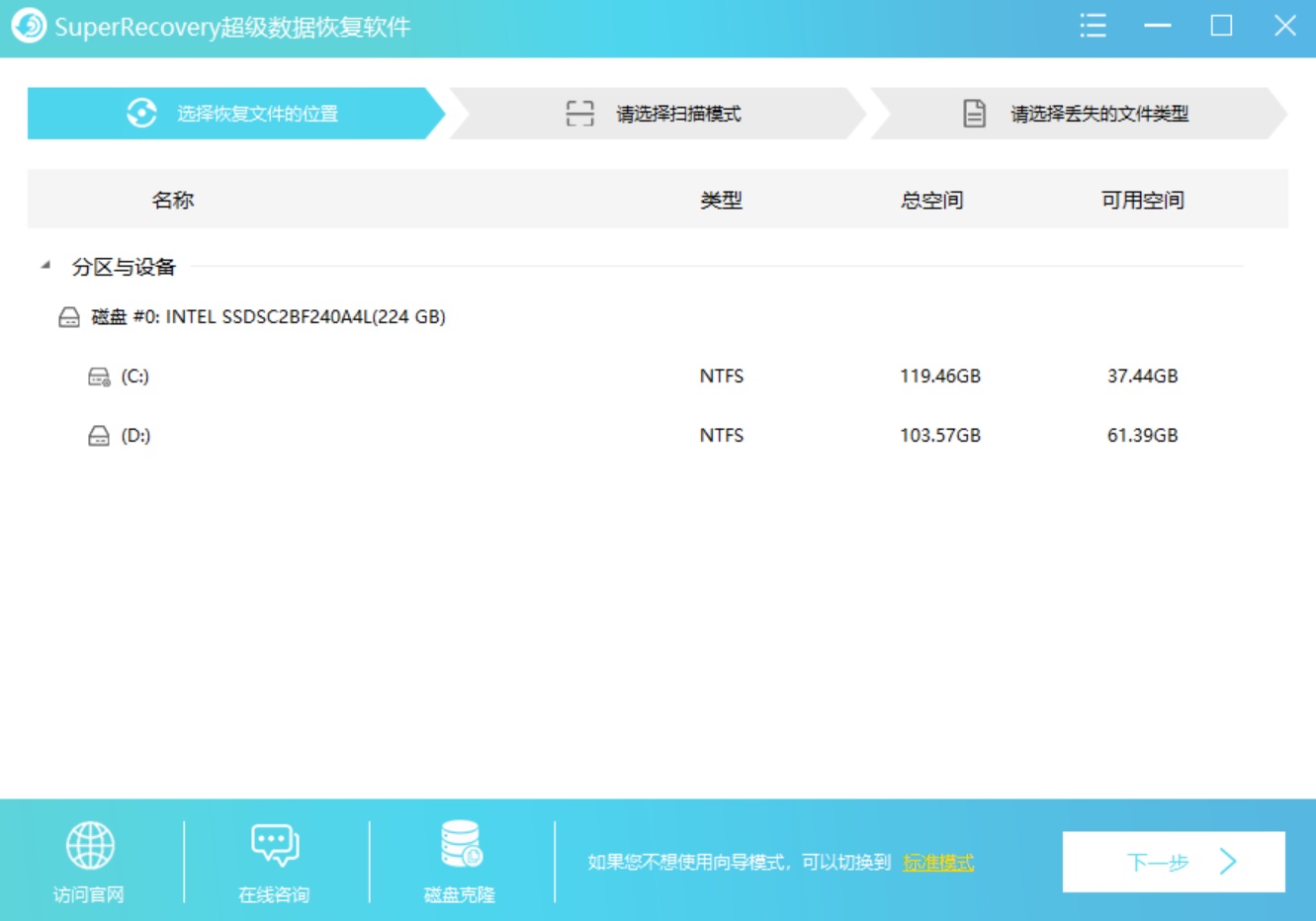
步骤2、然后,对需要恢复数据的类型进行筛选,例如:确认被删除的数据是JPG、TIFF等,可以选择“图像”选项,并直接“扫描”的操作。等待软件扫描完成之后,可以免费的预览一下具体的列表,确认找到后点击“开始恢复”即可。如果说没有扫描到需要恢复的数据,还可以返回到主界面,继续试试看“深度扫描”的功能。
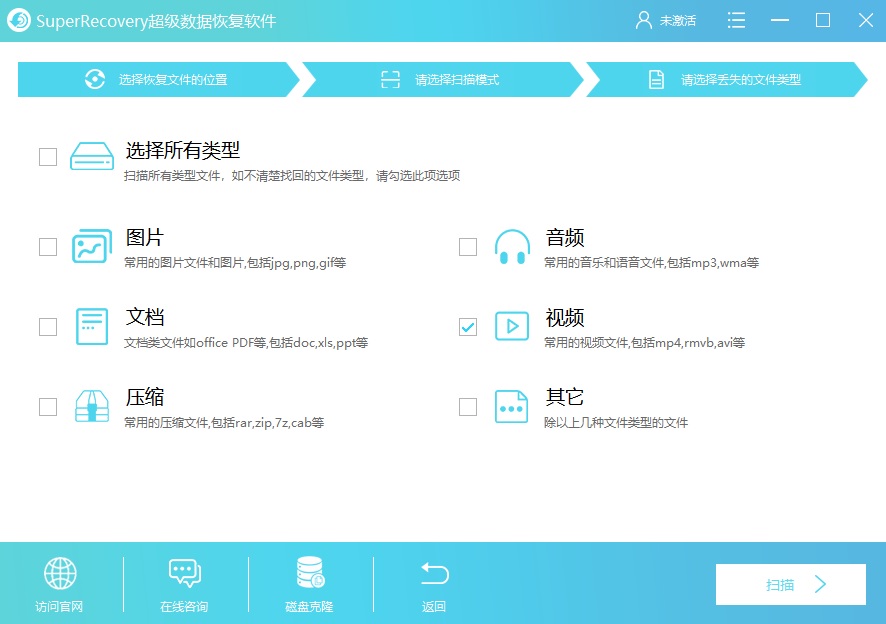
四、使用系统功能
此外,您可以尝试运用系统自带的工具来恢复数据。以Windows系统为例,在资源管理器中找到U盘,然后用鼠标右键点击,选择“属性”选项,再切换到“工具”标签页,进行错误检测。如果检测并修复了问题,可能就能找回丢失的文件。此外,如果之前开启了文件历史记录功能,还可以通过这个功能恢复到某个时间点的文件。
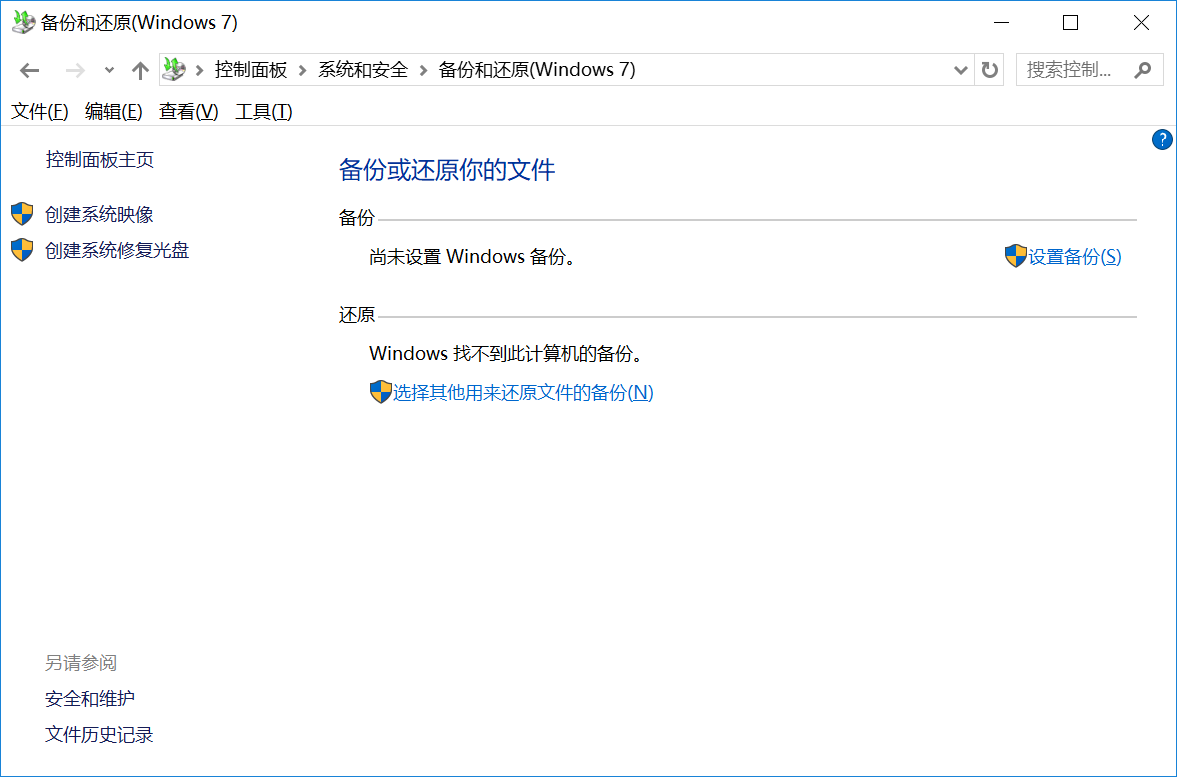
五、恢复常见问题
当然了,在恢复数据过程中,常常遭遇扫描无果的困境。这种情况可能是因为数据已被彻底覆盖,或者U盘损坏程度过高。就算扫描出了文件,也可能无法成功打开。这很可能是因为文件在损坏时已经无法修复,即便找到了也无法再次使用。面对这些问题,不必过于焦虑,找出具体原因才是解决之道。

六、执行注意事项
除了上面分享的五个方法以外,U盘里的数据如果不见了,赶紧别再读写,防止新信息覆盖掉丢失的旧数据,那样恢复起来会更难。另外在恢复成功后,记得把数据存到别的地方,别再放回原来的U盘,免得后续再出现丢失的情况。因为,还得根据文件种类和丢失的具体情况,选择合适的恢复方式,这样才可能提高恢复的成功率。

以上就是六个可以将U盘丢失时护具恢复的方法了,希望您在看完之后所遇到的问题都能够被解决。最后总结一下:在使用U盘恢复数据时,你有没有遇到什么特别的情况?欢迎您直接在评论区与我们讨论交流下。温馨提示:如果您在使用Superrecovery这款软件的时候遇到问题,请及时与我们联系,祝您U盘丢失数据恢复操作成功。